ROMの起動に成功したら、以下の手順でWi-Fi設定を進めていきます。
設定が必要なのは最初の1回のみです。
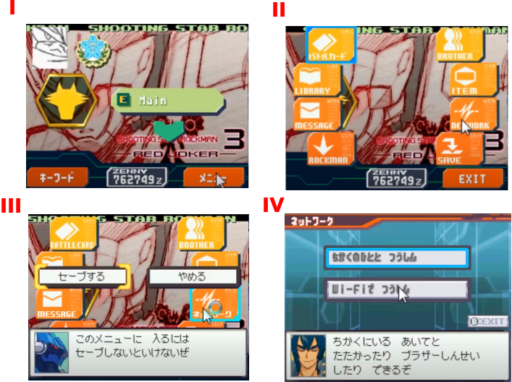
メニューから設定を選び、「Wi-Fiでつうしん」を選びます。
※(Ⅲ)の真ん中のボタンが灰色の場合は、この手順はスキップしてください。
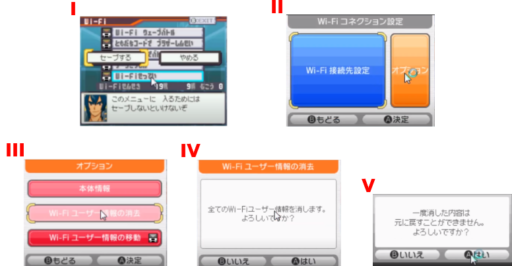
Ⅰ)Wi-Fi設定を選択し、セーブ
Ⅱ)オプションを選択
Ⅲ)Wi-Fiユーザー情報の消去を選択
Ⅳ)「はい」を選択
Ⅴ)「はい」を選択
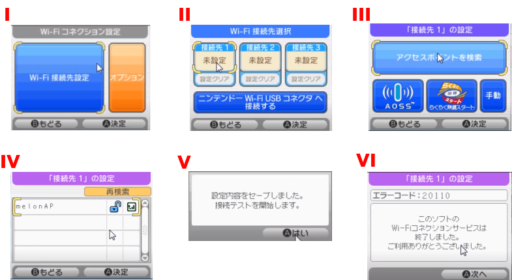
Ⅰ)Wi-Fi設定先設定を選択
Ⅱ)接続先1を選択
Ⅲ)「アクセスポイントを検索」を選択
Ⅳ)「melonAP」を選択
Ⅴ)「はい」を選択し、接続テストを開始
Ⅵ)接続テストの完了
※エラーコード20110が出ますが、この時点では正常な動作です
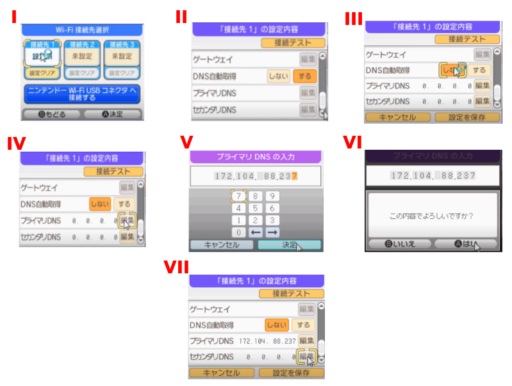
Ⅰ)接続先1を選択
Ⅱ,Ⅲ)DNS自動取得を「しない」に変更
Ⅳ,Ⅴ,Ⅵ)プライマリDNSとセカンダリDNSに以下のDNSアドレスを入力してください。
172.104.88.237
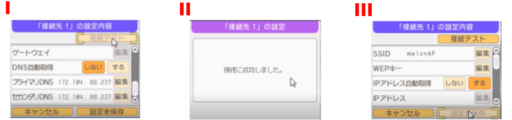
Ⅰ)接続テストを選択
Ⅱ)接続が成功することを確認します。
Ⅲ)設定を保存します。
以上でWi-Fi設定は完了です。
この設定はソフトごとではなくエミュレータへ保存されるため、一度設定してしまえば、流星のロックマン2などの他のゲームで再度行う必要はありません。
Protected by reCAPTCHA and the Google Privacy Policy and Terms of Service apply.
まだコメントがありません。